Page 1

Page 2
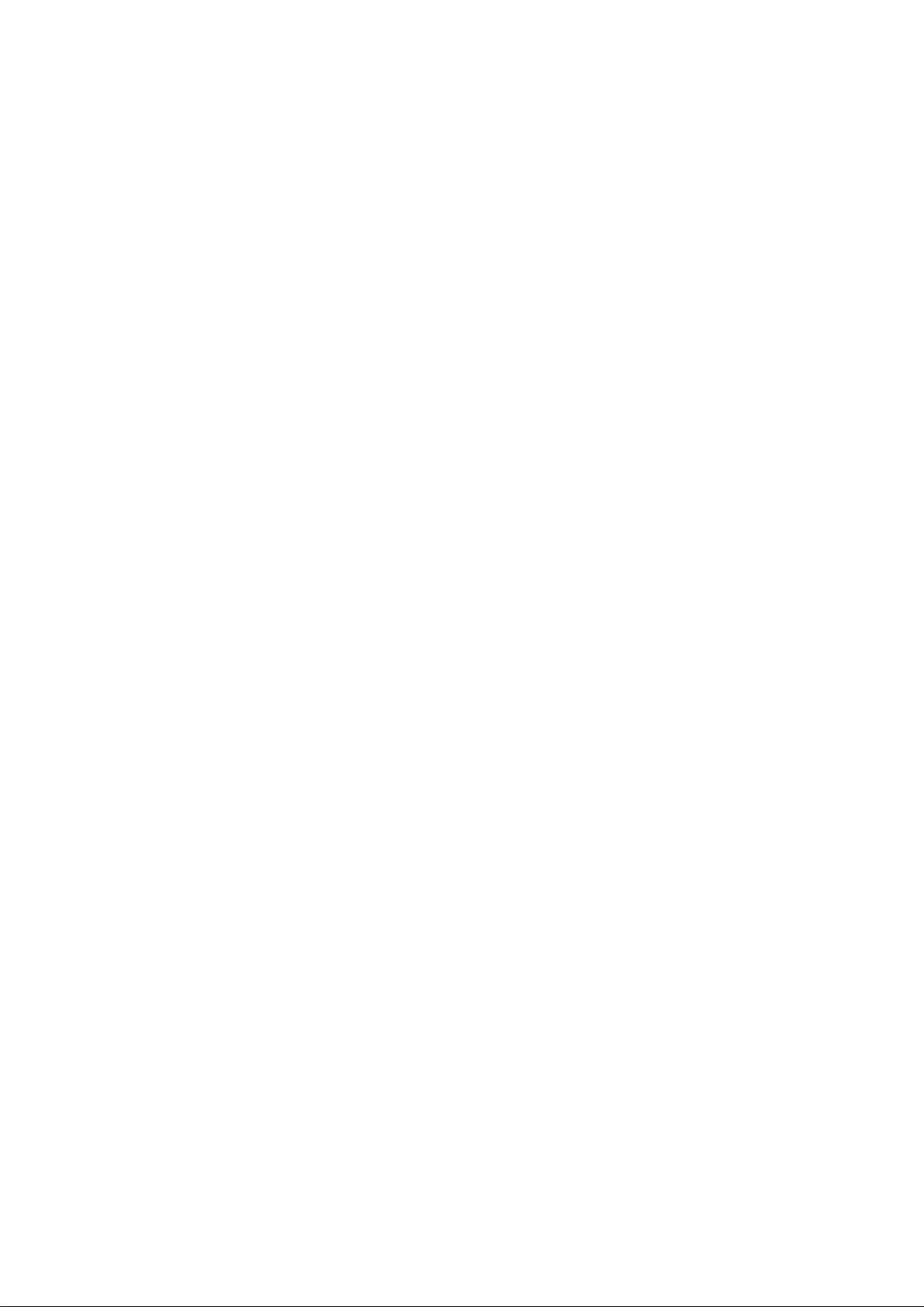
Índice
Prefacio
一、Resumen
1.Advertencias
2.Características del producto
3.Accesorios
4.Requisitos del sistema del PC
5.Presentación de las funciones
(1).Resumen de las funciones
(2).Definición de teclas e interfaz
二、Advertencias sobre el funcionamiento
1. Consideraciones previas al uso
2. Carga de batería
三、Introducción al funcionamiento
1. Encender el dispositivo
2. Menú principal
(1)Lectura
(2)Historial
(3)Últimos añadidos
(4)Configuración
(5)Marcador
(6)Búsqueda
(7)Explorador
(8)Libro electrónico
(9)Presentación de fotografías
3. Apagar el dispositivo
4. Reestablecer el dispositivo
四、Conexión con el PC
1. Conectar con el PC
2. Modo de funcionamiento con unidad USB
3. Subir, bajar y borrar archivos
4. Desconectar del PC
五、Resolución de problemas
一、Resumen
1.Advertencias
(1)Las baterías nuevas alcanzan el nivel máximo de rendimiento después de 2 ó 3 procesos de carga
y descarga.
(2)Para evitar la pérdida de datos, hace una copia de seguridad de los datos importantes.
(3)Éste es un producto electrónico de alta precisión, por lo que el usuario no debe desmontarlo.
(4)Evitar que el dispositivo se caiga o reciba golpes.
(5)No utilizar el dispositivo cuando se den las siguientes circunstancias: altas o bajas temperaturas,
humedad, polvo en suspensión, campos magnéticos fuertes y exposición prolongada a la luz solar.
(6)No limpiar el dispositivo con soluciones químicas, utilizar agua y un paño de algodón.
(7)Mantener el dispositivo alejado del agua.
(8)Para deshacerse del dispositivo, seguir las ordenanzas locales de protección del medioambiente.
(9)Mantener el dispositivo alejado del alcance de los niños para evitar posibles daños.
2. Características del producto
Page 3

Función de libro electrónico, compatible con archivos TXT, PDF, EPUB, FB2, HTML, MOBI, RTF, PDB,
etc.
Presentación de fotografías, compatible con archivos JPG, BMP, GIF (no animados), PNG.
Configuración multiidioma
Soporta USB 2.0
Soporta ampliación de memoria con tarjeta TF
3. Accesorios
(1)Guía de inicio rápido
(2)Cable USB
(3)Cargador USB
(4)Tarjeta de garantía
4. Requisitos del sistema del PC
(1)Pentium a 100MHz como mínimo
(2)Sistema operativo Windows 98/2000/XP
(3)Interfaz USB
(4)Controlador CD-ROM
5. Presentación de las funciones
(1). Resumen de las funciones
(2). Definición de teclas e interfaz
(1)Botón de página anterior: avance rápido; volver a página anterior
(2)Botón de página siguiente: rebobinar; ir a página siguiente
(3)Botón de zoom: ampliar/reducir fotografías y fuentes
Page 4
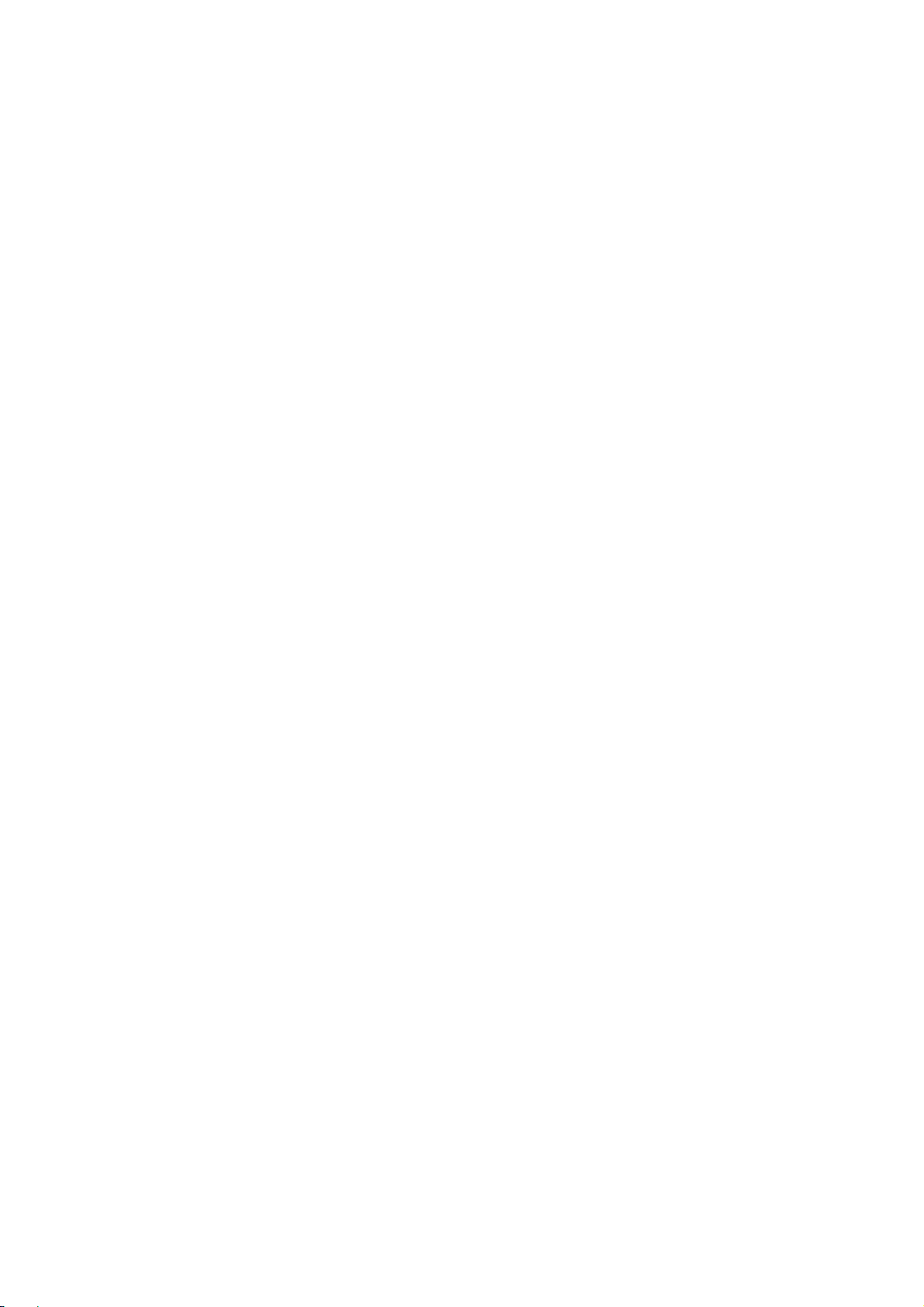
(4)Rotación: rotar fotografía y página de libro electrónico
(5)Botón izquierda: ir a página anterior, desplazamiento hacia la izquierda
(6)Botón arriba: ir a página anterior, desplazamiento hacia arriba
(7)Botón M: confirmar
(8)Botón abajo: ir a página siguiente, desplazamiento hacia abajo
(9)Botón derecha: ir a página siguiente, desplazamiento hacia derecha
(10)Menú: acceder al menú de configuración de libro electrónico y presentación de fotografías
(11)Botón volver/inicio: Si se pulsa permite volver al último menú; si se mantiene pulsado permite
volver al menú principal.
(12)Página anterior: avance; volver a página anterior
(13)Página posterior: retroceso; ir a página siguiente
(14)Botón de encendido: Mantener presionado durante 5 segundos para encender o apagar el
dispositivo. Presionar brevemente para activar o dejar en espera el dispositivo.
(15)Ranura de micro USB: utilizar un cable USB para conectar el cargador y el PC.
(16)Ranura para tarjeta TF: colocar aquí la tarjeta TF.
(17)Orificio de reset: para reiniciar el dispositivo si se ha quedado bloqueado.
二、Advertencias sobre el funcionamiento
1. Consideraciones previas al uso
Si el dispositivo no se enciende, es porque la batería se ha agotado. En ese caso, hay que
recargarla antes de utilizar el dispositivo.
2. Carga del dispositivo
(1)Utilizar el cargador suministrado.
Con un adaptador para toma de corriente (no suministrado*). Conectar el cable del adaptador de la
toma de corriente en el puerto situado en la parte inferior de la unidad, marcado con las letras DC, y
enchufar el cable a una toma de corriente.
* Al comprar el adaptador para toma de corriente, es preciso asegurarse de que cumple las
especificaciones indicadas a continuación, de lo contrario se anulará la garantía:
Entrada: AC 110V~240V 50/60Hz Máx:
150mA
Salida DC 5,0~5,5V 1000mA (USB) 1000mA
(DC)
El tiempo de carga debe oscilar entre las 5 y las 7 horas (mantener el dispositivo en modo de espera)
para que el dispositivo se cargue completamente. Después de una recarga de entre 5 y 7 horas, el
icono de la batería aparecerá lleno.
Nota: durante la carga se ve el icono de la batería con un rayo en su interior; cuando la batería
está cargada, el icono aparece lleno.
Advertencias sobre la carga ◆
1. Después de la carga, retirar el cargador; no desmontarlo ni repararlo.
2. La batería debería cargarse completamente tres veces durante al menos 12 horas antes de su
primera utilización para garantizar su óptimo funcionamiento.
3. La batería debería descargarse completamente antes de cargarla en caso de que el dispositivo no
haya sido utilizado durante 2-3 meses.
◆ Aviso especial:
El cargador seleccionado debe cumplir los requisitos que aparecen a continuación, de lo
contrario, cualquier accidente o avería no será cubierto por la garantía:
Entrada: AC 110V~240V 50/60Hz Máx: 150mA
Page 5
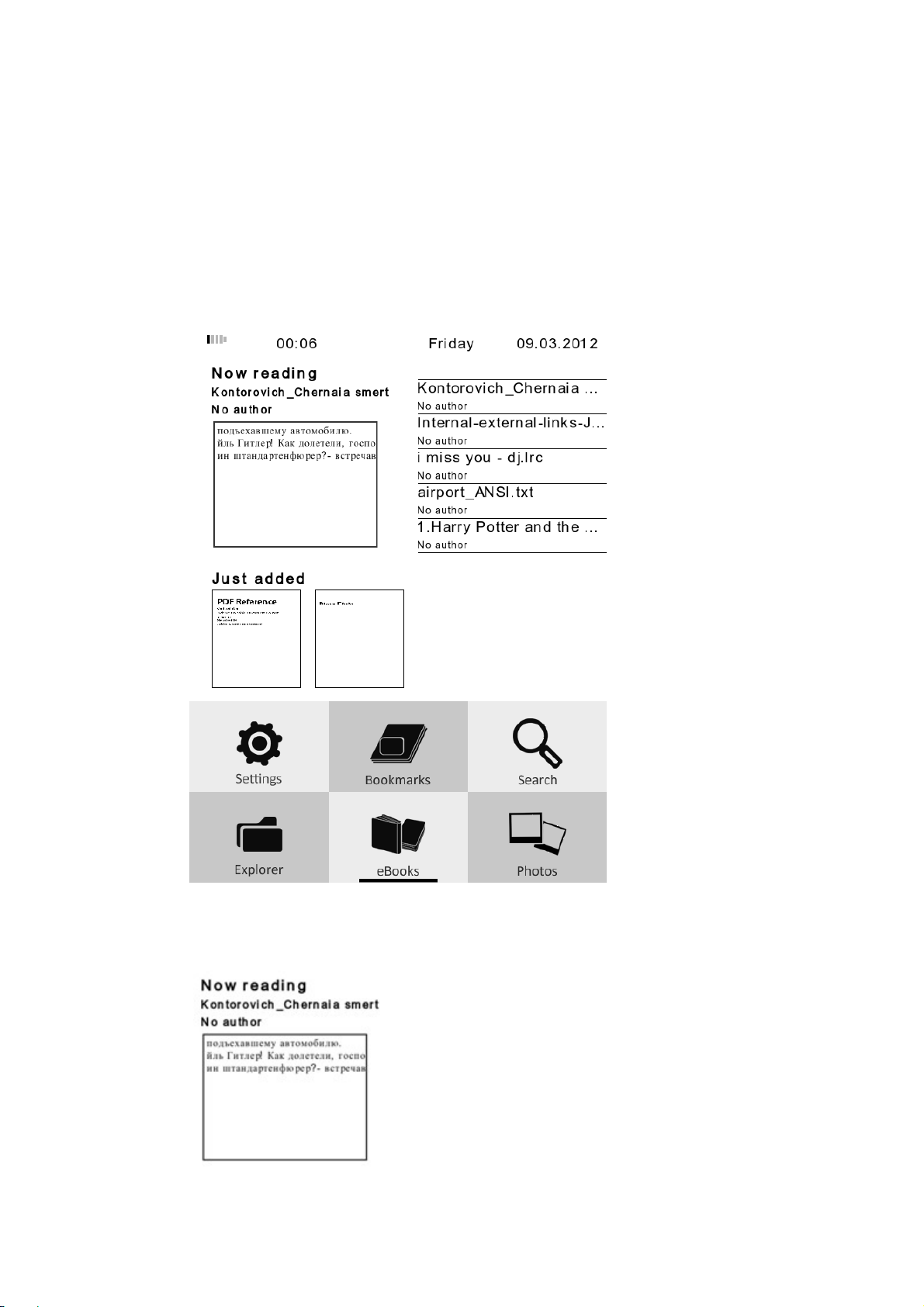
Salida:DC 5,0~5,5V 1500mA (USB)
(2)Uso del PC para cargar el dispositivo.
Paso 1: utilizar el cable Micro USB incluido para conectar el dispositivo al PC.
Paso 2:Tras conectarlo al PC, aparecerá un icono de USB en la pantalla del dispositivo; hacer doble
clic en el icono “Retirar hardware con seguridad” que aparece en la esquina inferior
derecha de la pantalla del PC para desactivar el dispositivo, pero no desconectarlo
físicamente del PC para que comience la carga.
1.Botón de encendido en el libro electrónico:
Mantener presionado el botón de encendido durante 5 segundos para se encienda el dispositivo y
acceder al menú principal, tal como se muestra a continuación:
2. Funcionamiento del menú principal
(1)Leyendo
La primera interfaz del menú es la que aparece arriba: "Leyendo". Pulsar el botón M para acceder.
Esta función sirve para comprobar la información “Leyendo artículo” relativa al título, la página, etc.
Page 6
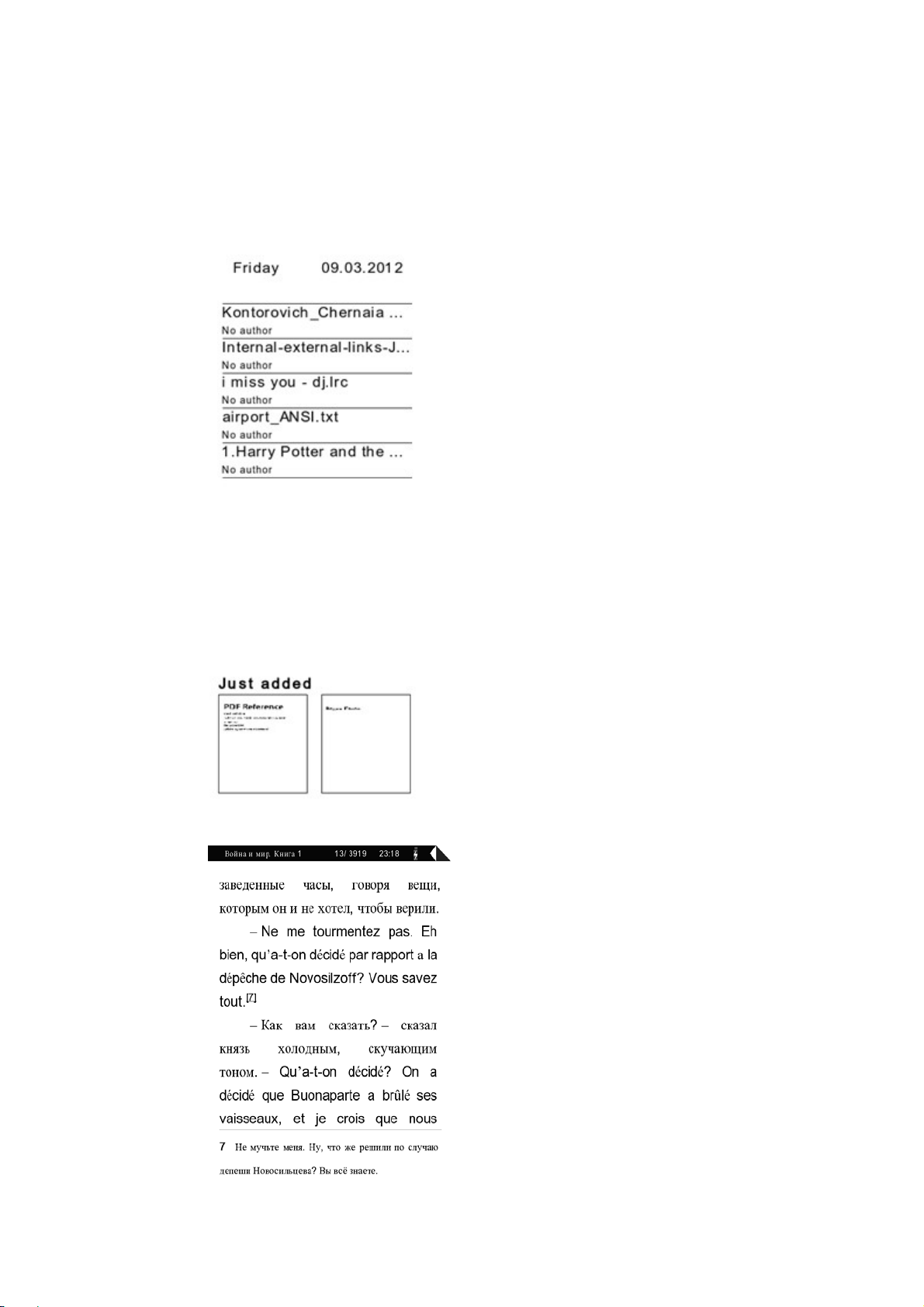
En este punto, los botones tendrán las siguientes funciones:
Botón “M”: comenzar a leer.
Botón “Volver”: salir.
(2)Historial de lectura
En este menú, pulsar los botones de dirección para seleccionar. Tal como aparece a continuación: Sólo
se muestran los últimos 5 libros leídos. Si se lee el libro que se encuentra en el sexto lugar, pasará a
ocupar el quinto lugar de la lista.
En este punto, los botones tendrán las siguientes funciones:
El botón "M" sirve para comenzar a leer.
Los botones de dirección sirven para seleccionar el libro desplazándose arriba y abajo.
Botón “Volver” sirve para salir del menú.
(3) Últimos añadidos
Tal como aparece a continuación: Pulsar los botones de dirección para que aparezcan los libros añadidos
recientemente; sólo se mostrarán los dos últimos libros añadidos, que se pueden seleccionar para
comenzar a leerlos.
Reproducir archivo de libro electrónico◆
Una vez seleccionado el libro, pulsar el botón "M" para empezar a leerlo (ver a continuación):
En este punto, los botones tendrán las siguientes funciones:
Page 7
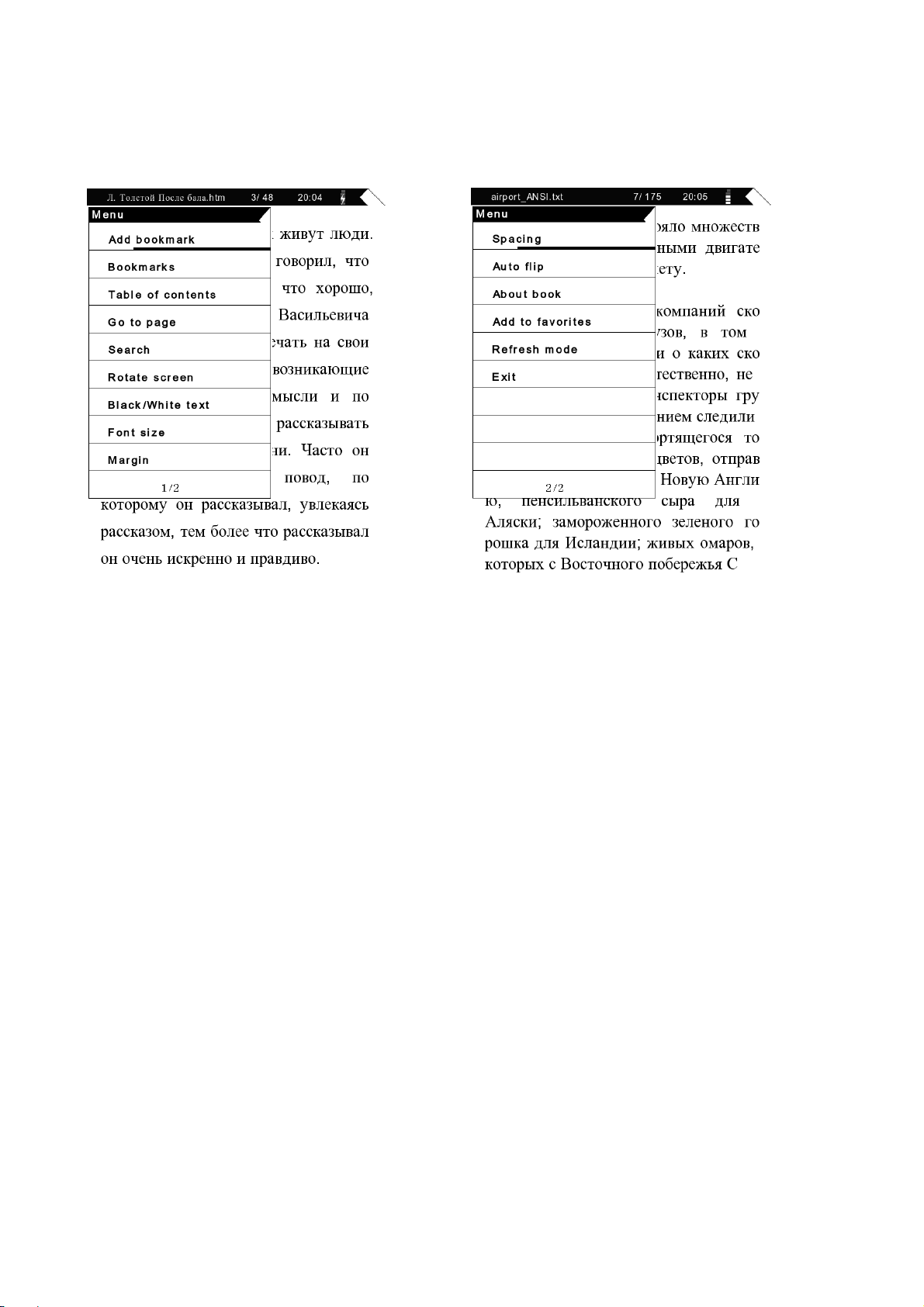
Los botones "arriba" y "abajo" sirven para pasar página.
Los botones "izquierda" y "derecha" sirven para pasar página.
El botón "Zoom" sirve para seleccionar el tamaño de letra.
El botón de rotación sirve para rotar la página en cuatro orientaciones.
El botón "Menú" muestra la interfaz de configuración, tal como aparece a continuación:
Añadir marcadores: para la próxima vez que se reanude la lectura.
Buscar marcador: para encontrar el último marcador establecido y reanudar la lectura.
Comprobar información de contenido: sólo para libros con "contenido".
Ir a: para seleccionar una página y leerla.
Buscar: para buscar una palabra en el libro que se está leyendo.
Rotar: sólo se pueden elegir dos orientaciones, vertical y horizontal.
El modo de fondo blanco o negro se ha eliminado, la imagen sólo se incluye a modo de referencia.
Tamaño de fuente: para aumentar o disminuir el tamaño de la letra del libro que se está leyendo.
Margen: se puede seleccionar un margen de 27, 48 ó 61 píxeles.
Espacio entre líneas: sólo para archivos en formato TXT se puede seleccionar el interlineado a 6,
27 ó 48 píxeles.
Edición automática: sólo para archivos en formato PDF; con esta función, el PDF se mostrará en
"texto plano".
Paso de página automático: se puede configurar para que se pase la página cada 5 segundos, 15
segundos, 30 segundos o 1 minuto.
Información del libro: se puede mostrar la información del autor, el título, y otros datos (siempre
que el libro disponga de esa información).
Añadir a favoritos: se puede añadir el libro que se está leyendo a favoritos; una vez añadido,
aparecerá la opción "eliminar de favoritos".
Modo de refresco:
Salir: salir de la interfaz.
(4)Configuración
Page 8
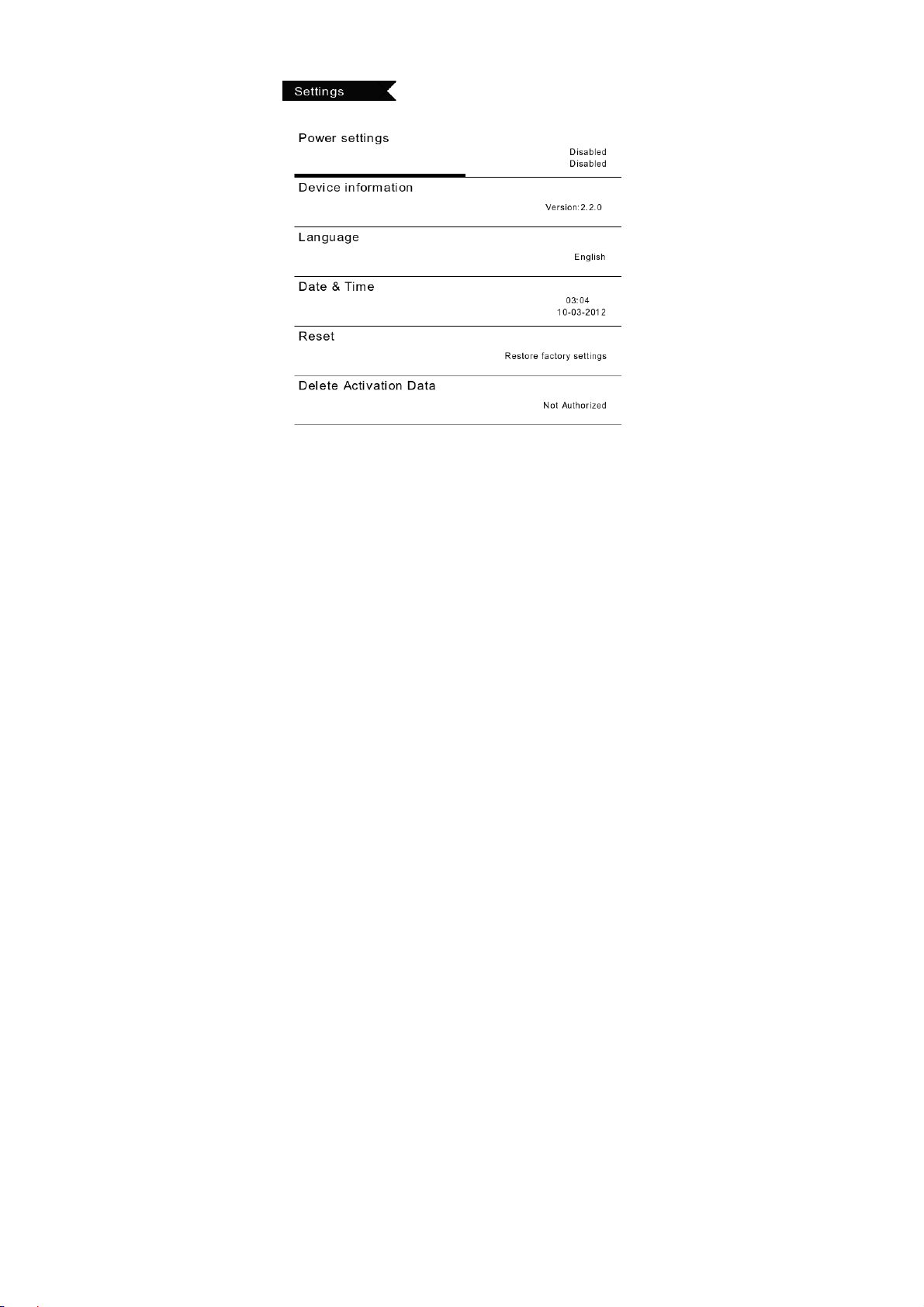
Configuración de energía
Apagado automático: se puede configurar para que el dispositivo se apague al cabo de 3,5
ó 10 minutos en caso de que no se esté utilizando.
Configuración de modo de espera automático: se puede configurar el dispositivo para que se
ponga en modo de espera al cabo de 5, 10 ó 15 segundos. Para volver a encender el dispositivo,
presionar el botón de encendido.
Información del dispositivo: aparece la versión del software y los datos de la memoria interna
y de la memoria de la tarjeta TF.
Configuración de idioma: se puede elegir el idioma preferido.
Hora y fecha: se puede configurar la hora y la fecha que aparecen mostradas en el
dispositivo.
Reestablecer valores de fábrica: para volver a la configuración de fábrica, por ejemplo en el
caso del idioma o la hora.
Borrar registro: para borrar el registro autorizado de modo que se pueda autorizar otro
dispositivo.
(5)Marcador
Page 9
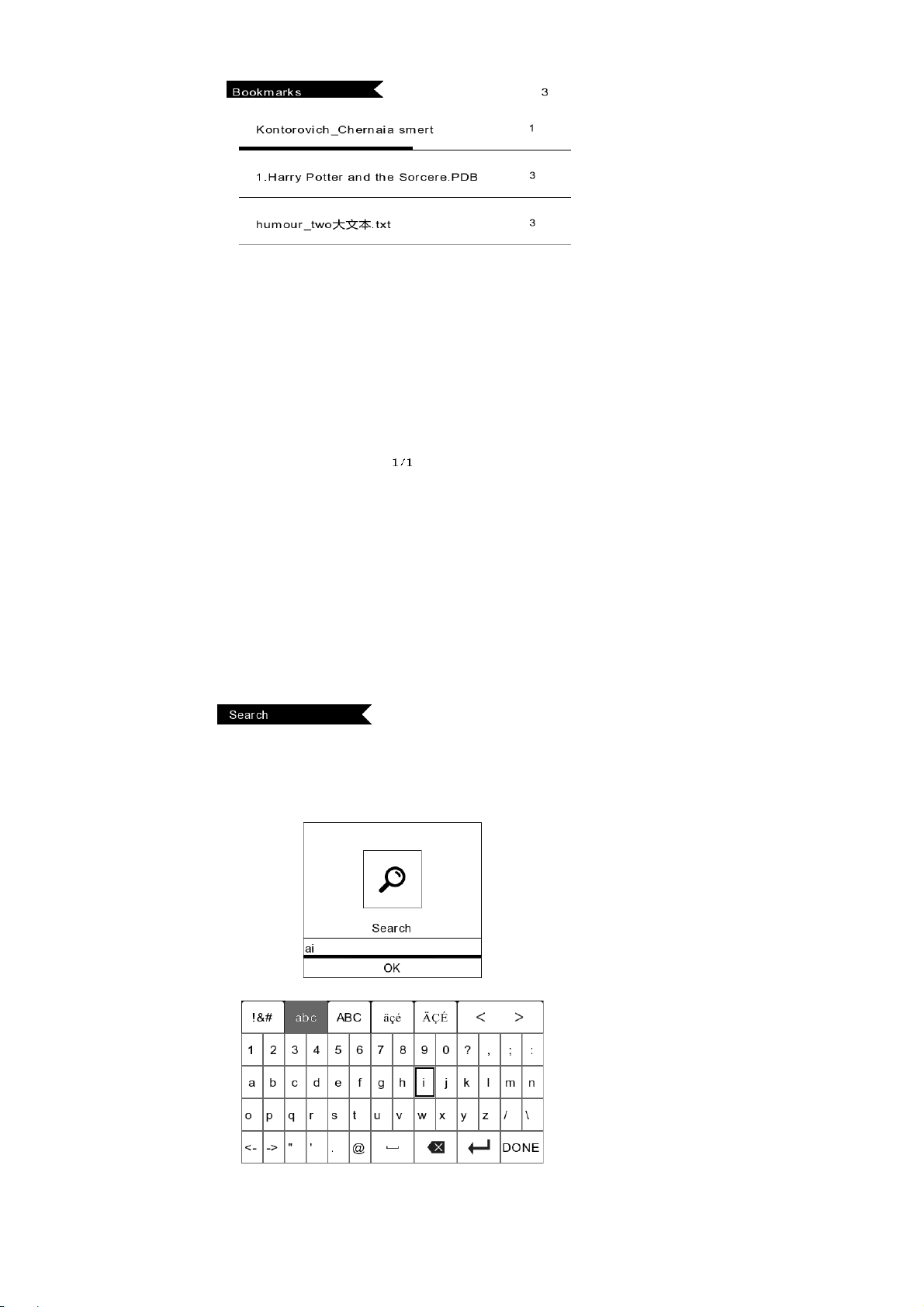
El contenido de esta página sólo aparece cuando se añade un marcador en el libro electrónico.
La lista de archivos mostrada es una lista de nombres de libros electrónicos, y a continuación
aparece el número de marcadores, que permiten acceder rápidamente a la página de contenidos.
En la página, tras pulsar el botón de “menú”, se ofrecerá la posibilidad de borrar un marcador o
borrar todos los marcadores. De este modo se pueden borrar rápidamente todos los marcadores.
(6)Búsqueda
Esta función permite acceder rápidamente a los archivos almacenados en el dispositivo introduciendo un
nombre de archivo.
El funcionamiento de los botones es el siguiente:
Page 10

Botón de página anterior y siguiente: seleccionar la letra en el teclado.
Botones de dirección y menú: seleccionar la letra y confirmar la selección.
Botón de zoom: para hacer desaparecer el teclado.
(7)Explorador
Muestra todos los archivos almacenados en el dispositivo y en la tarjeta TF.
Si el dispositivo está autorizado para descargar libros electrónicos de Internet, aparecerá la opción de
"Ediciones Digitales" para guardar los libros descargados.
Una vez en el explorador, pulsar el botón "M" para que aparezcan las siguientes opciones:
Función:
se puede buscar, borrar (un archivo o varios) y acceder a los contenidos almacenados en el dispositivo
y en la tarjeta TF.
(8)Lector de libros electrónicos
Seleccionar el libro electrónico y pulsar el botón "M" para que aparezcan las siguientes opciones:
Page 11

Función:
1. se puede buscar en función de cinco criterios: título, autor, leídos recientemente, favoritos y
añadidos recientemente.
2. El modo de visualización se puede configurar de modo que se muestre una lista o iconos en
miniatura.
(9)Presentación de fotografías
Utilizar los botones arriba y abajo para seleccionar el icono de fotografía en el menú principal. Pulsar el botón "M"
para acceder a la lista de fotografías.
Pulsar el botón de menú para acceder a las siguientes opciones:
El modo de visualización se puede configurar de modo que se muestre una lista o iconos en miniatura.
Utilizar los botones arriba y abajo para seleccionar la fotografía a mostrar y pulsar el botón "M".
Pulsar el botón de menú para acceder a las siguientes opciones:
Page 12

El funcionamiento de los botones es el siguiente:
Botones IZQUIERDA/DERECHA: Fotografía anterior/siguiente, desplazarse por la fotografía cuando se
ha ampliado la imagen.
Botones ARRIBA/ABAJO: Fotografía anterior/siguiente, desplazarse por la fotografía cuando se ha
ampliado la imagen.
Paso de página: los botones izquierda y derecha sirven para pasar páginas. Sólo si la fotografía se ha
ampliado.
Los botones de paso de página permiten pasar a la siguiente página.
Zoom: ampliar/reducir fotografías.
Rotación: configurar la pantalla en orientación vertical y horizontal; se puede rotar en las cuatro
direcciones.
M: acceder al menú, tal como aparece a continuación. Se pueden buscar fotografías por nombre y
configurar la frecuencia con la que se pasa de una fotografía a otra.
3. Apagado
Mantener presionado el botón de encendido hasta que el dispositivo se apague.
4. Reestablecer el lector
Si el lector se queda bloqueado por una operación no autorizada, es necesario reestablecerlo. Aprieta el
botón de reset con algún objeto puntiagudo y después enciende el dispositivo. El lector debería funcionar
correctamente después de esta operación.
四. Conexión con el PC
1. Conectar con el PC
◆Utilizar un cable USB para conectar el dispositivo con el PC, tal como aparece a continuación:
4.Conexión del dispositivo con el PC
1. Conectar el cable USB suministrado con un puerto USB del ordenador y conectar el otro extremo del
cable con el puerto USB del dispositivo:
Page 13

2. Funcionamiento con un disco flash USB
Después de conectar el dispositivo con el PC, éste funcionará como un disco duro externo. En la pantalla
aparecerá lo siguiente:
3. Descargar, subir, borrar archivos
Cuando se transfieran archivos, no desconectar el cable USB, de lo contrari⊙ o el software y el dispositivo
pueden resultar dañados y no funcionar correctamente.
Si se desea desconectar el dispositivo del PC, es necesario asegurarse primero de que la transferencia ⊙
de archivos ha finalizado.
Si el PC funciona con el sistema op⊙ erativo Windows ME, Windows 2000 o Windows XP, es necesario
retirar el dispositivo haciendo doble clic en el icono "Retirar software con seguridad", de lo contrario, se
perderán los datos.
Aviso: si el dispositivo se ap aga de forma inesperada o se produce cualquier otro tipo de operación
incorrecta, se pueden perder los datos. Hacer copias de seguridad para los datos importantes. La
empresa no se hace responsable de la pérdida de datos.
4.Desconexión del PC
。Una vez finalizada la transferencia de archivos, hacer doble clic en el icono "Retirar software con
seguridad" para desconectar el dispositivo del PC.
Resolución de problemas
Problema Causa Solución
Cargar el dispositivo.
El
¿Se ha agotado la batería?
Apagar el dispositivo y volver a
dispositivo
El dispositivo se ha bloqueado
encenderlo.
no se
por un funcionamiento
Si no se apaga con el botón de
enciende
incorrecto.
encendido, utilizar el botón de reset.
Page 14

El
dispositivo
se apaga
poco
después
de
encenderl
o.
La batería está baja. Cargar el dispositivo.
¿Se ha agotado la batería?
¿El cable USB está roto?
¿Se puede acceder a la BIOS
del PC?
El PC no
detecta el
dispositivo
.
¿El PC tiene ranura para
USB?
¿El dispositivo está conectado
correctamente con el PC?
¿El PC presenta algún
problema?
Insertar el cable USB en el
PC.
El volumen está demasiado
bajo.
No hay
Los auriculares están rotos.
sonido.
El formato del sistema de
memoria es incorrecto.
Cargar el dispositivo.
Utilizar otro cable USB.
La configuración correcta es: USB
habilitado.
Actualizar el controlador principal de
la placa.
Comprobar la conexión.
Reiniciar el PC.
Conectar al PC con el dispositivo
conectado.
Subir el volumen.
Cambiar los auriculares.
Utilizar el sistema "FAT32" para
formatear el dispositivo.
No se
pueden
copiar
La memoria está llena.
Borrar archivos no deseados para
liberar espacio.
archivos.
DECLARACION DE CONFORMIDAD
GLOBALWOLDERGROUPS.L.,PolígonoIndustrialdeBarrosnº29,39408Barros,Cantabria.España,declara,queesteProducto,
modelo miBuk Dreams, cumple con lo dispuesto en la Directiva 99/05/CE sobre Equipos de Te rm i na les de Radio y
Telecomunicaciones (R&TTE), y de la Directiva2004/108/CEE de Compatibilidad Electromagnéticacumpliendo conlas normas
armonizadas.
Page 15

Conteúdo
Prefácio
一、Introdução
1.Atenção
2.Funcionalidades do Produto
3.Acessórios
4.Requisitos de Sistema do PC
5.Introdução às Funções
(1).Resumo das Funções
(2).Definição das teclas e da interface
二、Aviso sobre o funcionamento
1. Cuidados a ter antes da utilização
2. Carregamento da pilha
三、Introdução ao Funcionamento
1. Ligar o dispositivo
2. Menu principal
(1)Ler
(2)Ver histórico
(3)Último adicionado
(4)Definições
(5)Marcador
(6)Procurar
(7)Explorador
(8)e-Book
(9)Ver Fotos
3. Desligar o dispositivo
4. Restaurar o dispositivo
四、Ligação ao PC
1. Ligar ao PC
2. Entrar no modo de operação Disco Externo
3. Enviar, transferir e eliminar ficheiros
4. Desligar do PC
五、Resolução de problemas
一、Introdução
1. Atenção
(1)Uma pilha nova pode alcançar o desempenho máximo depois de ser carregada e descarregada 2
ou 3 vezes.
(2)Para evitar perda de dados, criar cópias de segurança dos dados importantes.
(3)Este produto é um produto de alta precisão. Não tentes desmontá-lo.
(4)Evitar quedas e colisões
(5)Não utilizar o dispositivo nas seguintes condições: Temperaturas elevadas, temperaturas baixas,
ambientes húmidos, poeira, presença de campos magnéticos elevados e longas exposições à luz solar.
(6)Utilizar tecido de algodão para limpar o revestimento e não utilizar nenhuma solução química.
Apenas água.
(7)Manter o dispositivo afastado de água.
(8)Por favor, ao descartar o dispositivo, fá-lo de acordo com as normas de proteção ambiental em vigor
(9)Manter o dispositivo fora do alcance de crianças para evitar ferimentos
Page 16

2. Funcionalidades do Produto
Função e-Book, com suporte para TXT, PDF, EPUB, FB2, HTML, MOBI, RTF, PDB, etc.
Visualização de fotos, com suporte para JPG, BMP, GIF (sem animação) e PNG.
Definições de idioma (multilingue)
Suporte para USB 2.0
Suporte para extensão com cartão TF
3. Acessórios
(1)Guia de Iniciação Rápida
(2)Cabo USB
(3)Carregador USB
(4)Cartão de garantia
4. Requisitos de sistema para o PC
(1)Requisito mínimo para o processador: Pentium a 100MHz
(2)Sistema operativo Windows 98/2000/XP
(3)Interface USB
(4)Unidade de CD-ROM
5. Introdução às Funções
(1). Resumo das Funções
(2)Definição de teclas e interface
(1)Para cima: avançar; ir para a página anterior.
(2)Para baixo: retroceder; ir para a próxima página
(3)Zoom: aplicar mais zoom ou menos zoom a fotos e tipos de letra.
Page 17

(4)Rotação: rodar fotos e o e-Book.
(5)Para a esquerda: ir para a página anterior, mover para a esquerda.
(6)Para cima: ir para página anterior, mover para cima.
(7)Botão M: para confirmar.
(8)Para baixo: ir para a página seguinte, mover para baixo.
(9)Para a direita: ir para página seguinte, mover para a direita.
(10)Menu: abre a configuração, se estiverem abertos o e-Book e/ou a visualização de fotos.
(11)Voltar/Início: premir ligeiramente para ir para o menu anterior, premir e manter premido para ir
para o menu principal.
(12)Para cima: avançar; ir para a página anterior.
(13)Para baixo: mover para baixo; ir para a página seguinte.
(14)Botão Ligar/Desligar: premir e manter premido 5 seg. para Ligar/Desligar o dispositivo. Premir
ligeiramente para reativar/suspender o dispositivo.
(15)Ranhura Micro USB: utilizar um cabo USB para ligar o carregador e para estabelecer uma
ligação ao PC.
(16)Ranhura TF: cartão TF.
(17)Orifício de reinicialização: permite restaurar o dispositivo bloqueado.
二、Avisos sobre o funcionamento
1. Cuidados a ter antes da utilização
Se o dispositivo não responder ao tentar ligar, a pilha pode estar gasta; por favor, carregar a
pilha antes da utilização.
2. Carregar unidades
(1)Utilizar o carregador fornecido.
Com um transformador AC (não fornecido*). Ligar o cabo do transformador AC à entrada existente na
parte inferior da unidade com a indicação DC, e ligar o carregador AC a uma toma na parede.
* Ao comprar um carregador AC de parede, é necessário verificar se possui as especificações
submencionadas, para evitar danificar a unidade e a subsequentemente anulação da garantia:
Entrada: AC 110V~240V 50/60Hz Máx.:
150Am
Saída: DC 5,0~5,5V 1000mA (USB) 1000mA
(DC)
O tempo de carregamento deve ter uma duração de 5 a 7 horas (com o dispositivo em modo de espera)
para que a pilha seja completamente carregada. Depois de 5 a 7 horas de carregamento, verás que o
ícone de pilha apresenta uma imagem de pilha completamente carregada.
Nota: durante o carregamento verás que o ícone de pilha apresenta um raio, e que depois de a
pilha completamente carregada, apresenta uma imagem de pilha completamente
carregada.
Aviso de carregamento ◆
1. Depois do carregamento, retira o carregador. Nunca tentes desmontar nem reparar o carregador.
2. A pilha deve ser completamente carregada durante pelo menos 12 horas antes da primeira utilização,
para garantir um maior ciclo de vida.
3. A pilha deve ser descarregada, depois de completamente carregada, uma vez em cada 2 ou 3
meses, se não utilizada.
◆ Aviso especial:
o carregador selecionado deve ser compatível com os requisitos submencionados; caso
contrário, qualquer acidente ou avaria serão tratados como dano artificial:
Page 18

Entrada:AC110V~240V 50/60Hz Máx.: 150mA
Saída:DC 5,0~5,5V 1500mA (USB)
(2)Utilizar o PC para carregar o dispositivo.
Passo 1: utilizar o cabo Micro USB fornecido para ligar o dispositivo ao PC.
Passo 2:depois de estabelecida a ligação ao PC, aparecerá um ícone USB no ecrã do dispositivo.
Faz duplo clique em “Remover hardware em segurança” no canto inferior direito do PC,
para remover o dispositivo sem o desligar do PC. O dispositivo começará então a
carregar a pilha.
1. Ligar o E-Reader
Premir e manter premido o botão “Ligar/Desligar” durante 5 segundos liga o dispositivo e abre o
Menu Principal, tal como ilustrado em baixo:
2. O Menu Principal
(1)A ler
A primeira interface do Menu é, tal como em cima, “A ler”, premir o Botão “ M” para entrar.
Page 19

Esta função permite verificar informações do “Artículo a ser lido”, tais como o título ou a página.
Nesse momento, os botões terão as seguintes funções:
Botão “M”: inicia a leitura.
Botão “Voltar”: para sair.
(2)Histórico de leitura
Premir os botões de ”direção” para selecionar. Ver em baixo: Mostra apenas os últimos 5 livros lidos. Se
ler um 6º livro, este ocupará na lista a posição n.º 5, onde anteriormente aparecia outro livro como o último
lido.
Nesse momento, os botões terão as seguintes funções:
O botão “M’ inicia a leitura.
Os 5 botões de direção tem as funções “para cima” e “baixo” para selecionar um livro.
O botão “Voltar” tem a função de sair.
(3) Último adicionado
Ver em baixo: Premir o botão de direção para selecionar. Aparece a lista de livros recentemente
adicionados. Aparecerão apenas os últimos 2, que poderás imediatamente selecionar para ler.
Abrir ficheiro E◆ -book
Depois de selecionado o livro, premir o botão ”M” para iniciar a leitura (ver em baixo):
Nesse momento, os botões terão as seguintes funções:
Page 20

Os botões “Para Cima” e “Para Baixo” mudam de página.
Os botões “Para a Direita” e ”Para a Esquerda” mudam de página.
Premir o botão Zoom: mostrará o tamanho da letra a selecionar.
Botão Rotativo: permite rodar em 4 direções para ler.
Botão Menu: mostra a interface, tal como ilustrado em baixo:
Adicionar marcadores: para retomar a leitura mais adiante.
Localizar marcador: permite localizar o último marcador criado para retomar a leitura.
Ver informação sobre o Conteúdo: apenas em livros com "conteúdo".
Ir para: permite selecionar uma página qualquer para ler.
Procurar: permite procurar uma “palavra” qualquer no livro atualmente aberto.
Rotativo: em duas direções apenas: "vertical" e "horizontal".
O modo de fundo preto ou branco é removido. A imagem é apenas para referência.
Tamanho da letra: aplicar Mais Zoom ou Menos Zoom ao livro atualmente aberto.
Margem: permite selecionar entre: 27, 48 e 61 pixeis.
Espaço entre duas linhas: apenas para formato TXT: permite ajustar para 6, 27 e 48 pixeis.
Edição automática: apenas para formato PDF. Depois da conversão, o PDF pode ser mostrado
em ”Texto não formatado”.
Virar de página automático: virar a página automaticamente a cada 5, 15 ou 30 seg., ou 1 minuto.
Informação sobre o livro: ver o autor, o nome e o título do livro (apenas quando o livro proporcionar
essa informação).
Adicionar a Favoritos: adicionar o livro atualmente aberto a Favoritos. Um livro depois de
adicionado aos favoritos, passará a ter opção "Eliminar de Favoritos".
Modo Atualizar:
Sair: sair da interface.
(4)Definições
Page 21

Configurações da Alimentação
Desligar Automático: se o dispositivo for configurado para se desligar após 3, 5 ou 10 min., o
dispositivo desligar-se-á após esse tempo, se não estiver a ser utilizado.
Definir tempo de suspensão: se o dispositivo for configurado para entrar em modo de
suspensão depois de 5, 10 ou 15 seg, o dispositivo entrará em modo de espera, se não estiver a
ser utilizado. Para reativar o dispositivo, tem de premir ligeiramente a botão Ligar/Desligar.
Informações do Dispositivo: mostra a versão do software, a memória interna e a capacidade
do cartão TF.
Definições de idioma: permite selecionar o idioma desejado.
Hora e data: Permite definir qualquer hora e data.
Repor predefinições: repõe as predefinições de fábrica; tais como o idioma e a hora, por
exemplo.
Apagar registo: permite apagar o registo autorizado, de forma a autorizar outro dispositivo.
(5)Marcador
Page 22

O conteúdo desta página é mostrado apenas quando um marcador é adicionado ao livro.
A lista de ficheiros que aparece é a lista de nomes de e-books, à qual se segue o número de
marcadores, permitindo um acesso mais rápido ao conteúdo de páginas.
Na página, depois premir o botão “menu”, existirão as opções de eliminar marcador e eliminar
todos os marcadores. Desta forma, pode apagar marcadores sempre que tal for conveniente.
(6)Procurar
Esta função permite um mais rápido acesso a ficheiros importantes existentes no dispositivo, introduzindo o
nome de ficheiro.
O funcionamento dos botões é o seguinte:
Page 23

Para baixo e Para cima: para selecionar o tipo de letra no teclado.
Botões de direção: para selecionar e confirmar o tipo de letra selecionado.
Zoom: para fechar o teclado.
(7)Explorador
Mostrar todos os ficheiros no dispositivo e no cartão TF.
Se o dispositivo tiver autorização para transferir e-Books da Internet, existirão ficheiros “Digital
Editions” para guardar os livros transferidos.
Depois de entrar no Explorador, premir a tecla “M” para obter a seguinte visualização:
Função:
procurar, eliminar (um ou mais ficheiros) e ir diret amente p ara o conteúdo armazenado no dispositivo e
no cartão TF.
(8)Leitor de e-Book
Selecionar o e-Book e premir a tecla M, para obter a seguinte visualização:
Page 24

Funções:
1. procurar está disponível de cinco formas, que são: procurar por Título, Autor, Recentemente lido,
Favoritos e Recentemente adicionado.
2. A visualização pode ser numa lista ou em miniaturas, consoante a sua opção.
(9)Visualização de imagens
Utilizar o botão Para cima/Para Baixo para selecionar ícones de fotos no menu principal. Premir a tecla M p ara e ntrar
na lista de imagens.
Premir o botão Menu, mostrará o seguinte:
O modo de visualização pode ser configurado. Pode optar por Ver lista ou Ver miniaturas.
Utilizar o botão Para cima/Para Baixo para selecionar a imagem a visualizar e, em seguida, premir a tecla M.
Premir o botão Menu mostrará a lista de funções da seguinte forma:
Page 25

A combinação de teclas é a seguinte:
ESQUERDA/DIREITO: Imagem Anterior/Seguinte, move na direção escolhida depois de aplicado mais
Zoom à imagem.
PARA CIMA/PARA BAIXO: Imagem Anterior/Seguinte, move na direção escolhida depois de aplicado
mais Zoom à imagem.
Virar de página: Os botões no lado esquerdo/direito podem ser utilizados para virar de página, apenas
se tiver sido aplicado mais Zoom à imagem.
Os botões de mudar de página permitem saltar para a página seguinte.
Zoom: aplicar mais/menos Zoom a imagens.
Rodar: roda o ecrã para Vertical e Horizontal, incluindo também quatro direções.
M: expande o menu, tal como ilustrado na imagem em cima. A informação da imagem pode ser
procurada, e o tempo de exposição
pode ser configurado.
3. Desligar
Premir e manter premido o botão Ligar/Desligar durante alguns segundos.
4. Reiniciar o dispositivo
Se o dispositivo apresentar um comportamento anormal devido a uma operação não autorizada, tal
como ficar bloqueado, deve tentar-se reiniciá-lo. Inserir um objecto pontiagudo no orifício de reinicialização
na base do dispositivo e ligar o dispositivo. O dispositivo deverá então funcionar corretamente.
四. Ligação ao PC
1.Ligar ao PC
◆Utilizar o cabo Micro USB para ligar ao PC. Ver em baixo:
4. Ligar o e-Book ao PC
1. Ligar uma extremidade o cabo USB (fornecido) a uma porta USB do computador e a outra extremidade
à porta USB do dispositivo, tal como ilustrado em baixo:
Page 26

2. Utilizar como Disco Flash USB
Depois ligar o dispositivo ao PC, aquele será detetado como Disco Flash USB pelo PC. O ecrã será o
seguinte:
3. Transferir, enviar e eliminar ficheiros
Ao transferir ou enviar ficheiros, não desligar o cabo USB, pois bloqueará o software e o dispositivo ⊙
poderá deixar de funcionar.
Antes de desligar do PC, deve verificar⊙ -se se a transferência ou envio já foram concluídos.
Se o sistema operativo do PC for Windows ME⊙ 、Windows 2000 ou Windows XP, deve remover-se o
dispositivo utilizando a opção ”Remover hardware com segurança”, ou poderá sofrer perda de dados.
Aviso: se o dispositivo for desligado "a frio" ou for efectuada qualquer outra operação incorreta,
pode ocorrer uma perda de dados. Se possui dados importantes, por favor crie cópias de
segurança. A empresa não assume qualquer responsabilidade na eventualidade de perda de dados.
4. Desligar do PC
。Depois de as transferências e/ou envios concluídos, clique em “Remover hardware em segurança”
para desligar o dispositivo do PC.
Resolução de problemas
Problema Razão Solução
Por favor, carregar a pilha do
O
dispositivo
não
arranca
Pilha gasta?
O dispositivo não arranca
devido a uma operação
imprópria
dispositivo
Desligar e reiniciar o dispositivo
Se o dispositivo não se desligar
premindo o botão Ligar/Desligar,
deve ser reiniciado
Page 27

O
dispositivo
desliga-se
uns breves
momentos
após ter
sido ligado
O PC não
deteta o
dispositivo
Por favor, carregar a pilha do
A pilha está fraca
dispositivo
Por favor, carregar a pilha do
dispositivo
Pilha gasta?
Tentar com outro cabo USB
Cabo USB avariado?
A configuração necessária é: USB
O BIOS do PC é o correto?
ENABLED
O PC suporta USB? Tem uma
Por favor, atualizar o programa
entrada USB?
controlador da placa "mãe"
Ligação incorreta entre o
(mainboard)
dispositivo e o PC?
Verificar a ligação
O PC tem algum problema?
Reiniciar o PC
Inserir o cabo USB no PC
Ligar o PC só depois de o dispositivo
estar ligado ao PC via USB
Volume demasiado baixo
Auscultadores avariados
Aumentar o volume
Tentar com outros auscultadores
Sem som
Não
consegue
copiar
A formatação da memória do
sistema é incorreta
Memória esgotada
Utilizar sempre “FAT32” para
formatar o dispositivo
Eliminar ficheiros indesejados para
recuperar espaço
ficheiros
DECLARAÇÃODECONFORMIDADE
GLOBALWOLDERGROUPS.L.,PolígonoIndustrialdeBarrosnº29,39408Barros,Cantabria.Espanha,declara,queesteProduto,
modelo miBuk Dreams, cumpre com o disposto na Directiva 99/05/CE sobre Equipamentos de Terminais de Rádio e
Telecomunicações (R&TTE), e na Directiva 2004/108/CEE de Compatibilidade Electromagnética cumprindo com as normas
harmonizadas.
